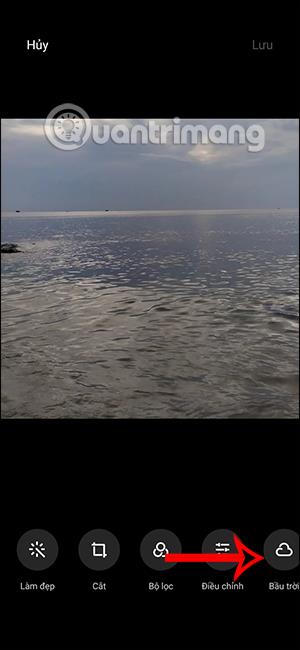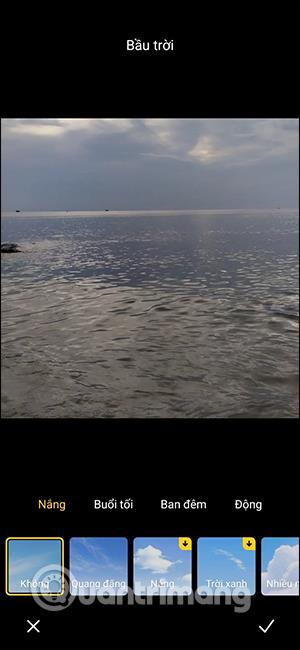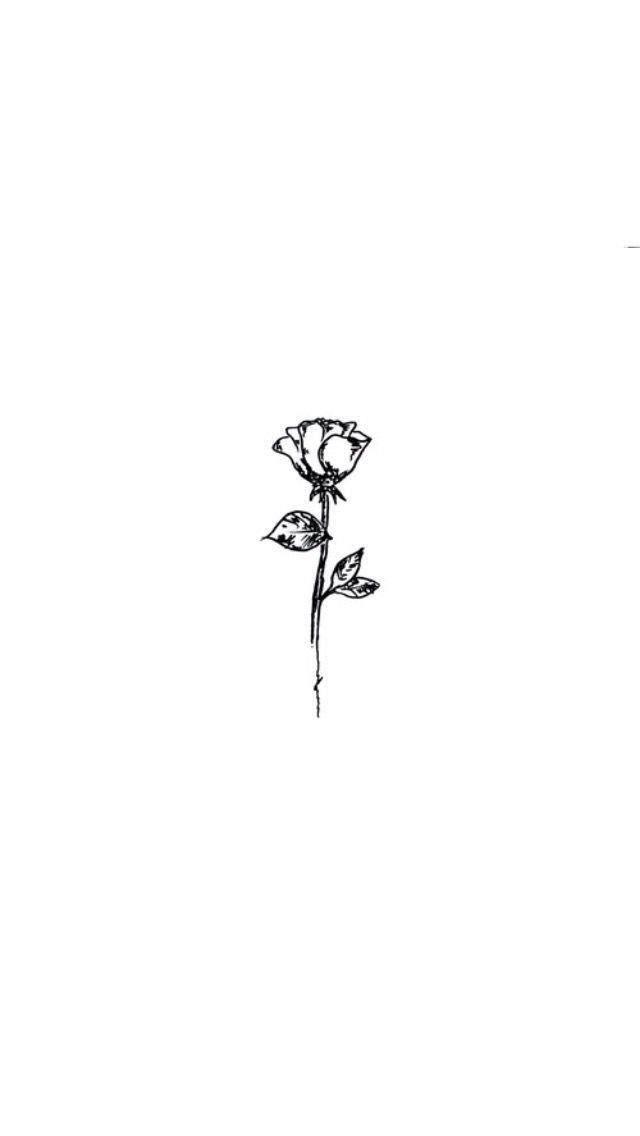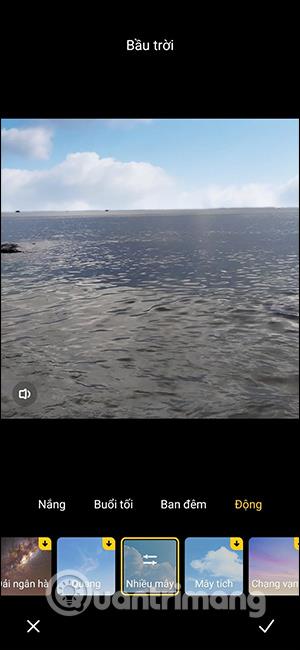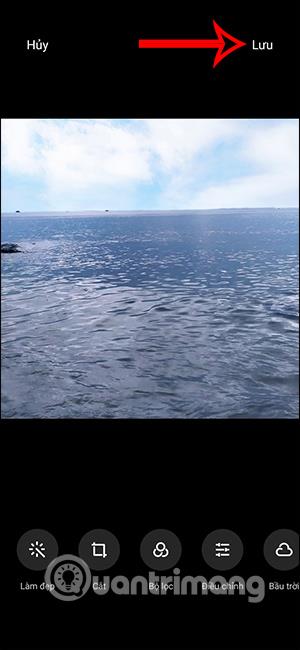Ud over at bruge PicsArt til at kombinere skyer til fotos , kan du med Xiaomi-telefoner hurtigt kombinere skyer til fotos, med mange forskellige muligheder ved at bruge tilgængelige funktioner i billedredigering. Dette gør det nemmere for folk at justere billeder hurtigere, hvis du ikke ved, hvordan man redigerer billeder i Photoshop eller bruger anden billedredigeringssoftware . Artiklen nedenfor vil guide dig til at kombinere skyer og billeder på Xiaomi-telefoner.
Instruktioner til at tilføje skyer til billeder på Xiaomi-telefoner
Hurtig start guide
Åbn billedet på Xiaomi-telefonen > Vælg redigering > vælg Sky-stil > Vælg den sky-stil, der skal føjes til billedet.
Videotutorial om, hvordan du kombinerer skyer til billeder på Xiaomi-telefoner
Detaljerede instruktioner
Trin 1:
Åbn først billedet på din Xiaomi-telefon, og klik derefter på billedredigeringsikonet nedenfor. Skifter vi til redigeringsgrænsefladen, klikker vi på Sky-indstillingen med ikonet som vist nedenfor.

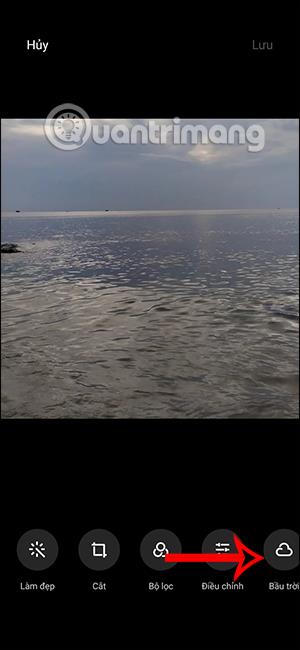
Trin 2:
På dette tidspunkt vil brugerne se mange forskellige himmelmuligheder for at redigere billedet. Afhængigt af dine behov og det aktuelle billede kan vi tilføje en daghimmel, aftenhimmel eller nattehimmel med mange flere unikke muligheder.
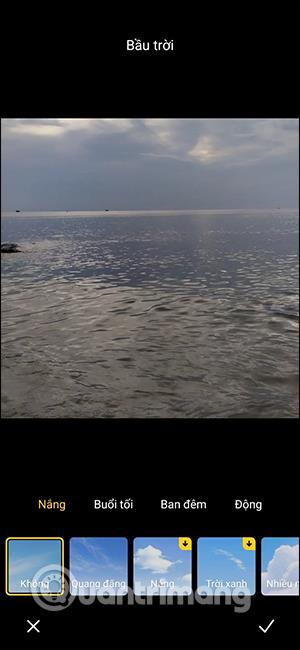
Trin 3:
Især har du også mulighed for at kombinere skyer i bevægelse til billeder med dynamiske effekter , mange forskellige typer skyer i bevægelse til billeder.
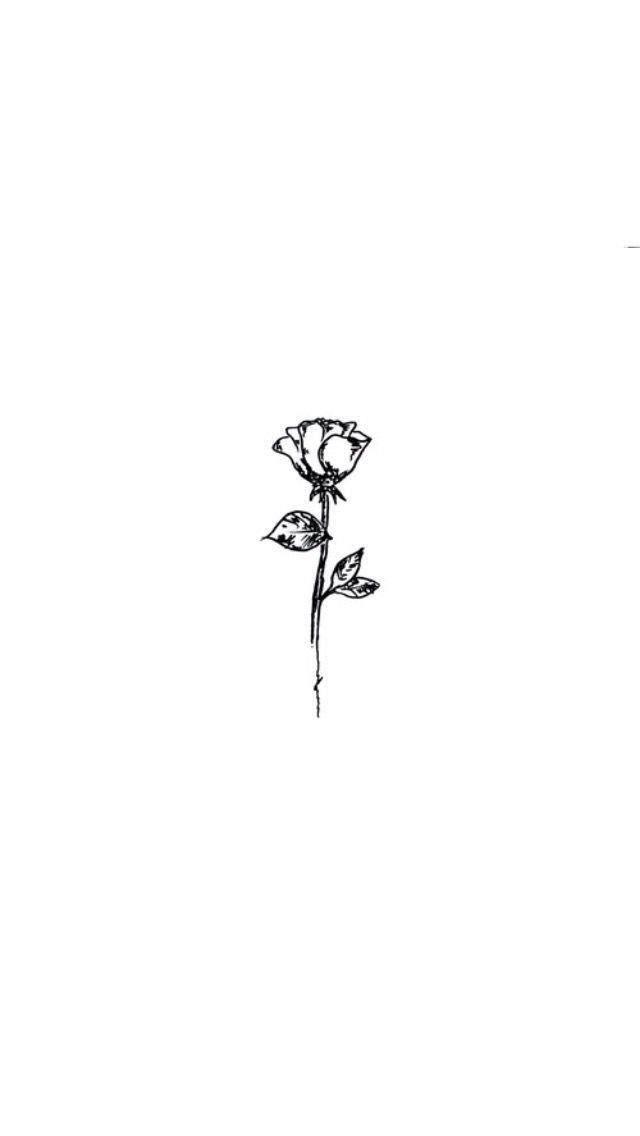
Uanset hvilken type sky du kan lide at bruge, klik på den og vent et øjeblik på, at skyeffekten vises på billedet.
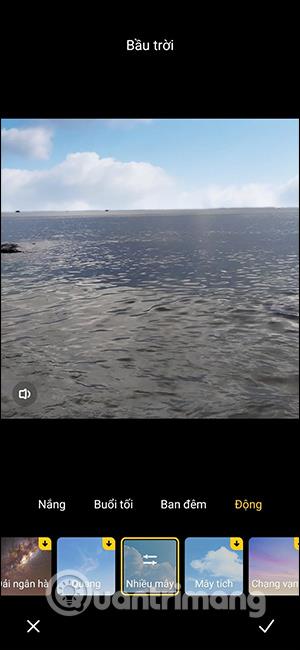


Trin 4:
Når du vælger den type skyer, der skal føjes til dit billede, kan du yderligere justere niveauet af skyeffekt, der bruges i dit billede, i overensstemmelse hermed. Afhængigt af det aktuelle billede vil vi justere i overensstemmelse hermed for at få en komplet fotokomposition.

Trin 5:
Når du har et tilfredsstillende skybillede, skal du klikke på fluebenet for at gemme det. Klik til sidst på Gem for at gemme det nye billede i albummet.

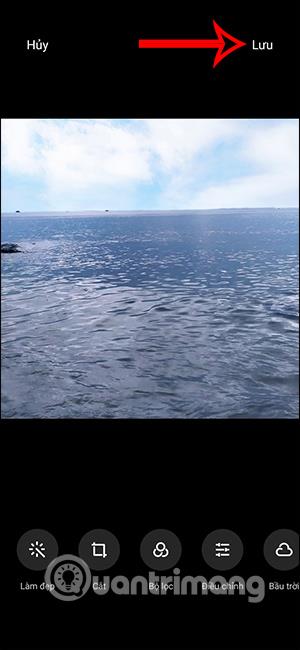
Det resulterende billede er blevet ændret, hvilket tilføjer en skyeffekt, inklusive den lyse del af billedet, der også ændres, når vi tilføjer skyer til billedet. Det originale billede forbliver intakt i fotoalbummet.